
Innholdsfortegnelse:
- Forfatter John Day [email protected].
- Public 2024-01-30 11:25.
- Sist endret 2025-01-23 15:02.
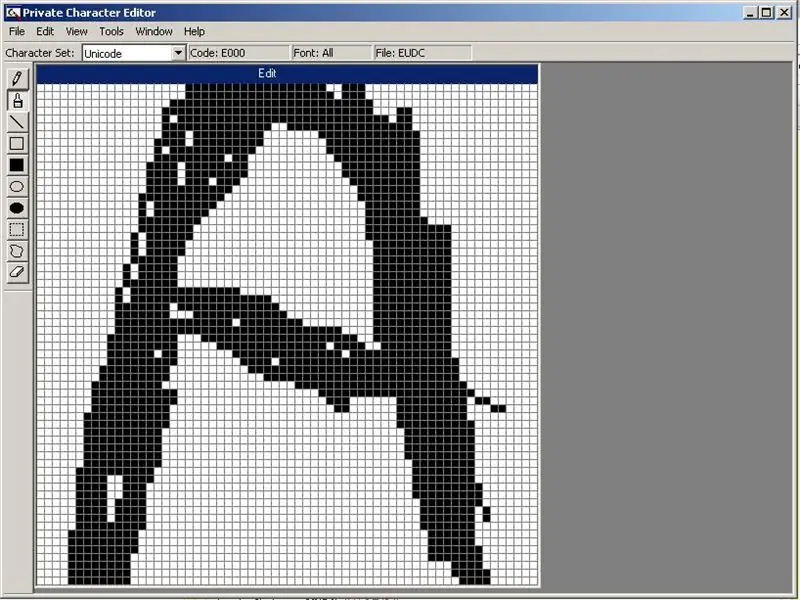
I denne instruksen vil jeg vise deg hvordan du lager egendefinerte tegn med et program innebygd i Windows. Ja og sånt.
Vær oppmerksom på bildene som er laget i maling. De kan være skumle.
Trinn 1: Ting du trenger
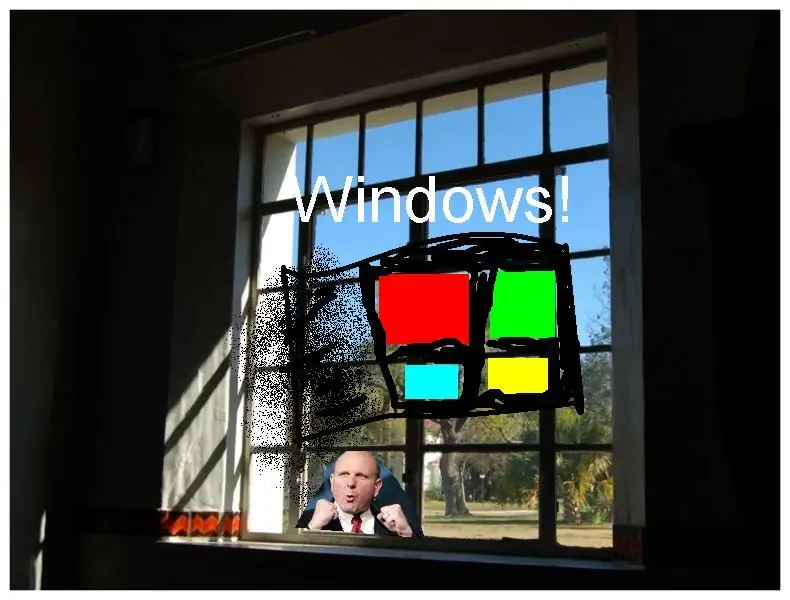

Du trenger en datamaskin.
Du trenger også denne tingen som heter Windows.
Trinn 2: Jakten
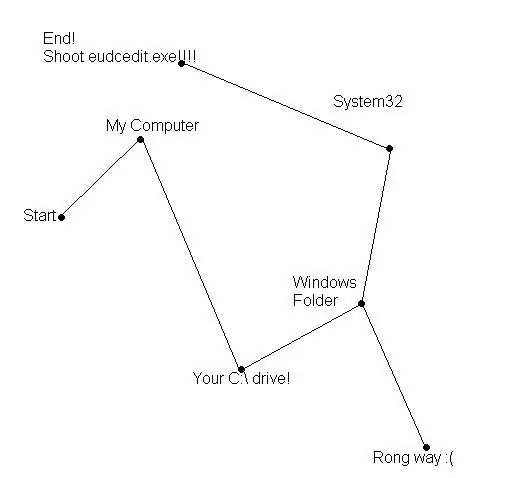
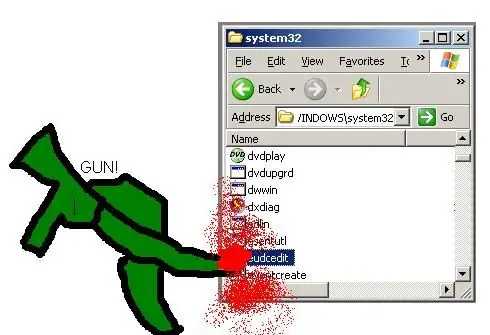
På tide å spore karaktertingen!
Ok nå er dette veldig risikabelt! OMG vi skal til en systemmappe. Sørg for at du bare jakter på målet og ikke andre ting fordi du blir arrestert. (Ikke slett Appimals!) Ok, hopp inn i Hummer (datamaskinen min) og følg kartet nedenfor. Når du har funnet målet (eudcedit.eve) SKYT DET! (åpen)
Trinn 3: Gjør karakteren din
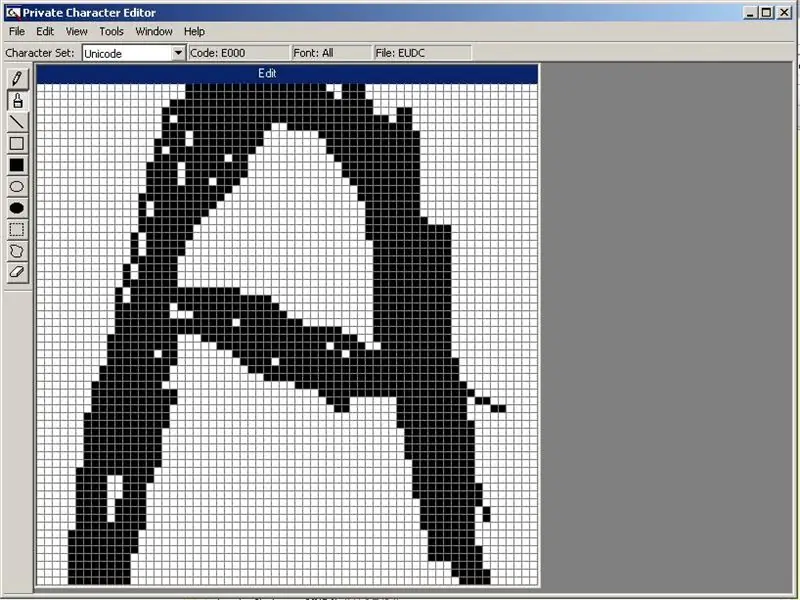
Jakten er over, men oppdraget er ikke fullført! Nå må vi lage karakteren! Åh ja, når en boks dukker opp når du åpner den, slår den bare ok. Så lag din skrift og sånt. Det er verktøy på siden for forskjellige effekter og sånt. Ha det gøy!
Trinn 4: Oppdraget fullført
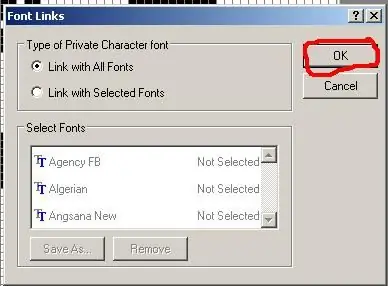
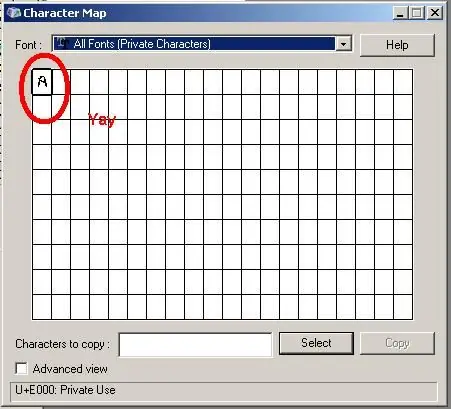
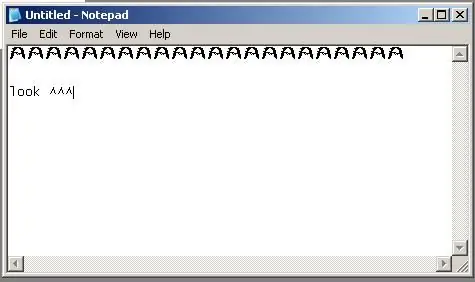
Som om vi nettopp har gjort tingene våre, så vi vil bruke det ikke sant? JA! Ok, så la oss lagre det! Vær forsiktig med at filmenyen er dødelig! Klikk på den! Lever du fortsatt? Ok bra! Gå nå til Font Links. Ok, så du velger veien denne gangen. Du kan enten koble den til alle fonter eller bare én. Jeg velger alt, men det er bare meg. Så hvis du har bestemt deg, gjør du tingene dine og klikker OK. Hvis den spør deg om du vil lagre den, trykker du på ja eller ok eller noe sånt bra! Ok nå åpner du tegnet kart (start> programmer> tilbehør> systemverktøy> tegn kart). Klikk på rullegardinboksen og finn "Alle fonter (private tegn)". Der bør du finne karakteren din. Kopier den til utklippstavlen og lim den inn et sted. Nyt den nye karakteren din og sånt: P
Anbefalt:
Lag dine egne widgets enkelt - Rask BPM -teller: 6 trinn

Lag dine egne widgets enkelt - Rask BPM -teller: Web -apper er vanlige, men ikke nettapper som ikke krever internettilgang. I denne artikkelen viser jeg deg hvordan jeg lagde en BPM -teller i en enkel HTML -side kombinert med vanilje -javascript ( se her). Hvis den er lastet ned, kan denne widgeten brukes offline
Lag dine egne duellplater som du kan bruke i en Battle Arena: 4 trinn

Lag dine egne duellplater som skal brukes i en kamparena: Jeg har alltid vært halvt fascinert av duellplatene som finnes i Yugioh -tegneserien. Hvor kult ville det være å tilkalle en skapning ved å bruke en kortstokk og deretter få dem til å hive den ut i en slags holografisk kamparena? Her skal jeg gå over h
Lag dine egne LED -belysningspaneler: 3 trinn

Lag dine egne LED -belysningspaneler: I dette lille prosjektet vil jeg vise deg hvordan du bygger virkelig flotte LED -belysningspaneler som er et flott alternativ til vanlige belysningssystemer. Hovedkomponentene er veldig vanlige og enkle å finne. La oss komme i gang
Lag dine egne hodetelefoner av råvarer: 6 trinn (med bilder)

Lag dine egne hodetelefoner av råvarer: Her vil vi lage noen personlige hodetelefoner, med utgangspunkt i råvarer! versjon ved hjelp av 3D -design og 3D -utskrift
Lag dine egne smarttelefonhansker: 10 trinn (med bilder)

Lag dine egne smarttelefonhansker: Jeg elsker å bruke mine varme ullhansker når jeg er ute i den kalde britiske vinteren, de naturlige fibrene holder fingrene varme og ristete. Det jeg ikke liker, er behovet for å ta av meg hanskene for å bruk den kapasitive berøringsskjermen på smarttelefonen min (hvis du
